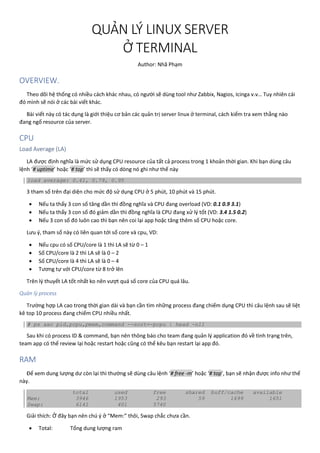
Linux Administration.pdf
- 1. QUẢN LÝ LINUX SERVER Ở TERMINAL Author: Nhã Phạm OVERVIEW. Theo dõi hệ thống có nhiều cách khác nhau, có người sẽ dùng tool như Zabbix, Nagios, Icinga v.v… Tuy nhiên cái đó mình sẽ nói ở các bài viết khác. Bài viết này có tác dụng là giới thiệu cơ bản các quản trị server linux ở terminal, cách kiểm tra xem thằng nào đang ngố resource của server. CPU Load Average (LA) LA được định nghĩa là mức sử dụng CPU resource của tất cả process trong 1 khoản thời gian. Khi bạn dùng câu lệnh ‘# uptime’ hoặc ‘# top’ thì sẽ thấy có dòng nó ghi như thế này load average: 0.41, 0.79, 0.95 3 tham số trên đại diện cho mức độ sử dụng CPU ở 5 phút, 10 phút và 15 phút. • Nếu ta thấy 3 con số tăng dần thì đồng nghĩa và CPU đang overload (VD: 0.1 0.9 3.1) • Nếu ta thấy 3 con số đó giảm dần thì đồng nghĩa là CPU đang xử lý tốt (VD: 3.4 1.5 0.2) • Nếu 3 con số đó luôn cao thì bạn nên coi lại app hoặc tăng thêm số CPU hoặc core. Lưu ý, tham số này có liên quan tới số core và cpu, VD: • Nếu cpu có số CPU/core là 1 thì LA sẽ từ 0 – 1 • Số CPU/core là 2 thì LA sẽ là 0 – 2 • Số CPU/core là 4 thì LA sẽ là 0 – 4 • Tương tự với CPU/core từ 8 trở lên Trên lý thuyết LA tốt nhất ko nên vượt quá số core của CPU quá lâu. Quản lý process Trường hợp LA cao trong thời gian dài và bạn cần tìm những process đang chiếm dụng CPU thì câu lệnh sau sẽ liệt kê top 10 process đang chiếm CPU nhiều nhất. # ps axo pid,pcpu,pmem,command --sort=-pcpu | head -n11 Sau khi có process ID & command, bạn nên thông báo cho team đang quản lý application đó về tình trạng trên, team app có thể review lại hoặc restart hoặc cũng có thể kêu bạn restart lại app đó. RAM Để xem dung lượng dư còn lại thì thường sẽ dùng câu lệnh ‘# free -m’ hoặc ‘# top’, bạn sẽ nhận được info như thế này. total used free shared buff/cache available Mem: 3946 1953 293 59 1699 1651 Swap: 6141 401 5740 Giải thích: Ở đây bạn nên chú ý ở “Mem:” thôi, Swap chắc chưa cần. • Total: Tổng dung lượng ram
- 2. • Used: Tổng dung lượng ram đang được sử dụng. • Free: Dung lượng ram trống • Shared: Dung lượng ram đang được sử dụng bởi tmpfs • Buff/cache: Dung lượng ram đang dùng cho buffer & cache của hệ thống, dung lượng này có thể được sử dụng lại. • Available: Tổng dung lượng ram trống có thể dùng cho application. Thường khi dùng top và htop thì bạn sẽ thấy dung lượng ram cao bất ngờ mà tổng ram mà process dùng ko đạt tới con số đó, bạn đừng lo lắng vì phần lớn ram sẽ được dùng cho buffer và cache của hệ thống hoặc app (thể hiện ở buff/cache). Khi bạn chạy process mới thì hệ thống sẽ tự động sử dụng lại ram ở buffer/cache. Quản lý process chiếm dụng, để filter lại số lượng process sử dụng nhiều RAM nhất, dưới đây là command: # ps axo pid,pcpu,pmem,command --sort=-pmem | head -n11 Câu lệnh trên sẽ cho ta thấy dung lượng ram theo %, còn nếu bạn muốn xem theo dung lượng thật # ps axo pid,pcpu,rss,command --sort=-rss | head -n11 Tới đây thì bạn chỉ cần báo cho team app xem lại application, xem nó vấn đề gì không. STORAGE Đối với người quản trị thì phải đảm bảo là dung lượng storage luôn được đảm bảo để tránh tình trạng app nó down vì ko có chỗ ghi data lên, để xem dung lượng còn trống của storage, dùng lệnh sau. # df -h Để xem danh sách file có dung lượng lớn trong linux, dùng lệnh như sau. # du -a / | sort -nr | head -n20 Hoặc cũng có thể dùng # find / -type f -printf "%st%pn" | sort -nr | head -n20 Tuy nhiên nếu dùng thẳng ở root directory thì sẽ mất khá nhiều thời gian, nên mình khuyến cáo là nên filter lại ở một số directory nhất định, VD: # find /var -type f -printf "%st%pn" | sort -nr | head -n20 PROCESS Process được sinh ra khi chạy 1 app nào đó hoặc app trong service được kích hoạt, để cho đơn giản khi bạn chạy apache service thì server sẽ chạy 1 app có tên là apache, VD: # /usr/sbin/apachectl start Dòng lệnh trên sẽ thực thi process apache và set nó ở chế độ daemon. Process cha, con: Khi bạn thực thi 1 command, thì nó sẽ sinh ra 1 process trên hệ thống process và process này có thể sẽ tiếp tục gọi ra 1 số command để tạo thêm process nữa thì ta sẽ có process cha, con. • Process cha là process mà được tạo ra khi chúng ta thực thi câu lệnh. • Process con là những process nhỏ được sinh ra sau khi process chính được tạo ra. Thường process cha, con này sẽ xuất hiện ở web app, database, samba, java, postfix, dovecot v.v… Để xem danh sách này ta dùng command như sau # ps aux --forest Kết quả của process cha, con là như sau.
- 3. Để kill cái app mà đang chạy, chỉ cần kill process cha là được. SERVICE MANAGER. Để quản lý service ở đây có nhiều option như systemd, sysinit, openrc v.v… nhiệm vụ của nó là thực thi các process cần khi bắt đầu init process 1. Các process ở đây có thể là network, file manager, web app, database v.v… Đơn giản là nó sẽ chạy các câu lệnh khi boot up, hoặc khi cần start, stop và restart khi cần. Hiện nay đa số các distro đã chuyển xài systemd nên mình chỉ hướng dẫn sử dụng systemd, câu lệnh cơ bản: # systemctl <start|stop|restart|status> <service_name>.service Nếu khi thực thi việc start|restart service mà kết quả trả về là failed thì thực thi câu lệnh status để chỉ ra chỗ nào đang bị sai, có thể là config file bị lỗi, hoặc có thể là permission v.v… Câu lệnh: # systemctl status -l <service_name>.service Trường hợp bạn muốn xem câu lệnh được chạy trong service hoặc những yêu cầu nào cần để chạy câu lệnh bên tron file service, thì bạn có thể xem file ở directory “/lib/systemd/system”, VD: # cat /lib/systemd/system/apache2.service Đây chỉ là phần quản lý cơ bản nên mình sẽ không nói sâu về mục này. NETWORKING. Để quản lý phần này, người quản trị đa phần chỉ cần nắm 2 thứ, một là port đó đã open chưa và tổng dung lượng in/out thế nào để đảm bảo ko bị overload, ở đây mình chưa nói tới phần bảo mật vì đó là 1 mục khác. Kiểm tra opened port. Ta có 2 câu lệnh cơ bản là: # netstat -natp Hoặc có thể dùng # ss -natp Cả 2 command trên đều sẽ hiển thị các port đang được open và process nào đang dùng port đó, nó cũng có thể hiện connection từ client đền server. Theo dõi đường truyền. Cái này thì có rất nhiều tool để xem và mình sẽ liệt kê 1 số để chạy trên terminal. • Vnstat -> # vnstat -l -i <interface> • Iftop -> # iftop -n -i <interface> -o 10s • Nload -> # nload -t 200 -u m • NetHogs -> # nethogs • Bmon -> # bmon • IPTraf -> # iptraf-ng -i all • Iperf Cách thức sử dụng các command này thì chắc không cần mô tả quá nhiều.
- 4. KẾT. Đây là hướng dẫn cơ bản cho mấy bạn mới bắt đầu quản trị server linux, chúc các bạn thành công.